Многие телефоны не подключаются к ПК с первого раза. Модели Xiaomi – не исключение. Казалось бы, что может быть проще – достаточно взять кабель USB для синхронизации с компьютером, и дело сделано.
К сожалению, на практике не все так просто. Ряд устройств, работающих на базе ОС Android, отказываются быть автоматически обнаруженными ПК. Подключить девайс к персональному компьютеру можно в двух режимах: Первый режим позволяет работать с системными разделами и будет полезен, когда нужно устанавливать кэш приложений, обмениваться файлами с ПК или создавать папки в памяти устройства. Второй же применяется только для получения быстрого доступа на компьютере к фотографиям, сохраненным на телефоне.
Выбрать один из режимов можно при подключении Xiaomi к ПК. Если при подсоединении телефона к компьютеру через USB-кабель соответствующее окно на экране смартфона не появилось, есть несколько путей для исправления проблемы.
Способ 1
Первый метод самый простой. Возникают ситуации, когда при подключении телефона к ПК окно выбора режима на гаджете появляется, а затем быстро пропадает. Конечно, можно успеть быстро нажать на MTP или PTP, но не все обладают столь молниеносной реакцией. В таких случаях нужно открыть панель уведомлений, где будет показано, что выполняется зарядка через USB.
Компьютер не видит телефон через USB, но заряжается. ИСПРАВЛЯЕМ
Следует кликнуть по надписи, после чего появится окошко «Использование USB». В нем необходимо выбрать режим подключения к ПК (MPT или PTP).
Подключение Xiaomi к компьютеру как МТР или РТР
Способ 2
- открыть параметры смартфона;
- выбрать вкладку «Дополнительно»;
- перейти к разделу «Для разработчиков»
- включить откладку по USB
После этого при каждом подсоединении к ПК на экране телефона будет появляться окно, предлагающее выбрать один из режимов подключения. Стоит отметить, что на устройствах не всегда присутствует меню «Для разработчиков». Это может быть вызвано функционированием антивируса. В таких случаях поможет сброс до заводских параметров.
Способ 3
Бывают случаи, когда на смартфоне выбран нужный режим подключения, однако ПК не видит телефон. Это значит, что проблема кроется именно в персональном компьютере. Решить ее можно путем обновления драйверов:
- открыть панель управления;
- перейти к разделу «Устройства и принтеры»;
Выберите раздел «Устройства и принтеры» в «Панели управления»
- кликнуть правой кнопкой мыши на модель смартфона;
- выбрать пункт «Устранение неполадок» и обновить драйвер
После выполнения всех вышеперечисленных действий необходимо зайти в проводник, где появится пиктограмма с доступом к памяти смартфона.
Способ 4
Последний метод подключения Xiaomi к персональному компьютеру можно назвать самым сложным из всех описанных в статье. Для начала нужно скачать в Play Market и установить приложение Android Terminal Emulator. Затем следует подключить смартфон к ПК и выполнить следующие действия:
Как подключить телефон Xiaomi к телевизору через USB-Type-C
Ошибки подключение смартфона Xiaomi к ПК и их устранения
Перекачка музыки, фото, видео и игр через USB кабель с ПК на телефон и обратно – обыденная операция для пользователя. Иногда эта функция перестает работать – смартфон не подключается к компьютеру или вроде бы подключается, но память устройства остается недоступной. Эта статья поможет разобраться в причинах проблемы и расскажет о том, как ее устранить.
Главные причины по которым Xiaomi не подключается к ПК
Причин, из-за которых компьютер не видит смартфоны Xiaomi, 3:
- проблемы c USB кабелем и портами;
- выбран неправильный режим подключения;
- не установлены драйвера.

Устранить проблему можно стандартными средствами и с помощью стороннего ПО.
Проверка USB кабеля и портов
Первая причина – отсутствие электрического контакта между ПК и смартфоном. Поэтому необходимо проверить состояние кабеля и портов.
На соединительном проводе не должно быть разрывов оболочки и изломов. Если он выглядит целым, то проверить состояние. Для этого нужно:
- Подключить к зарядному устройству и смартфону. Если зарядка батареи началась, то провод исправен.
- Изогнуть подключенный кабель в разных местах. Если зарядка самопроизвольно начинается/прекращается, то токоведущие жилы сломаны. Провод нужно заменить.
Если кабель цел, но смартфон не подключается к компьютеру, то осмотреть разъем microUSB на телефоне и очистить от грязи. После этого подключить кабель в другой USB порт или к другому компьютеру.

Изменение режима подключения к ПК
Смартфоны с Андроид 4.4, 5.1, 6.0 (Xiaomi Redmi 4x, Redmi Note 3, Redmi Note 4x, Redmi Note 5, Mi 5) по умолчанию подключаются к ПК в режиме мультимедийного устройства (MTP). Это позволяет загружать и выкачивать из внутренней памяти фото, музыку и видео.
Иногда он самопроизвольно меняется на режим фотокамеры. В этом случае в памяти смартфона с компьютера можно просмотреть и перенести файлы только из папок с фото и видео.

В обеих ситуациях проблема того, что компьютер не видит смартфоны Xiaomi серий Redmi, Redmi Note и Mi, исправляется одинаково:
- Подключить телефон к ПК.
- Потянуть вниз шторку.
- Переключиться на вкладку с уведомлениями.
- Нажать на строку «Подключен как устройство…» на Андроид 4.4–6.0 и «Зарядка через USB» на Андроид 7.0–9.0.
- Выбрать строчку «Медиа-устройство (MTP)» или «Передача файлов».
Установка режима подключения через командную строку
Порядок действий следующий:
- Подключить смартфон к ПК.
- Запустить программу.
- Ввести поочередно команды (без кавычек): «su», «setprop persist.sys.usb.config mtp,adb», «reboot». После каждой команды нажать
После перезагрузки смартфон заработает в режиме MTP.
Упрощенный доступ к выбору режима подключения
Если меню выбора режима подключения не появляется или не удается переключить режим, то исправить эту проблему можно с помощью утилиты QuickShortcutMaker. Она создает ярлыки на приложения и настройки устройства. Скачать ее можно тут .
Чтобы получить доступ к выбору режима подключения нужно:
- Переименовать загруженный архив на QuickShortcutMaker+2.4.0.apk.
- Разрешить в настройках установку приложений из неизвестных источников:
- Зайти в раздел «Безопасность» главного меню настроек.
- Установить галочку около строки «Неизвестные источники».
Третья причина, из-за которой ПК не видит смартфон – не установлены драйверы. Это наборы инструкций, с помощью которых Windows взаимодействует с подключенными устройствами. Они должны устанавливаться автоматически из базы драйверов операционной системы. Но для некоторых моделей смартфонов драйверов в базе нет. Поэтому их нужно устанавливать вручную.

На Windows 7, 8, 10 это делается следующим образом:
- Установить приложение Antutu.
- Перейти в подраздел «Моё устройство».
- Найти строчку «Модель ЦП».
- Скачать и распаковать архив с подходящими драйверами.
- Отключить проверку цифровых подписей драйверов.
- Вызвать окно «Диспетчер устройств», кликнув правой кнопкой мыши на иконке «Компьютер», выбрать «Свойства» и нажать на одноименную строку или найти сервис в Панели управления.
- Выбрать из списка строчку «Неизвестное устройство» или «Unknown device».
- Нажать «Обновить драйвер».
- Нажать «Выполнить поиск на этом компьютере».
- Нажать кнопку «Обзор». Указать папку с содержимым архива.
- Нажать «Далее» и дождаться завершения процедуры.
Причин того, почему смартфон от Xiaomi не видит компьютер существует 3. Они связаны с аппаратными неисправностями и особенностями операционных систем Android и Windows.
Записки Web-разработчика

Как подключить Xiaomi Redmi 4 к компьютеру
У телефонов Xiaomi может возникнуть проблема с определением устройства на компьютере после обновления версии ОС Android. Для устранения этой неполадки необходимо включить отладку по USB и перейти в режим Передачи файлов (MTP). Рассмотрим более подробно все действия, которые необходимо совершить для решения проблемы с подключением телефона.
Итак, сначала подключаем телефон к компьютеру, снимаем режим блокировки и открываем опцию Настройки → О телефоне

Кликаем несколько раз на вкладку Версия MIUI, пока вы не увидите надпись внизу Не нужно, вы уже разработчик.

Далее открываем Настройки → Дополнительно
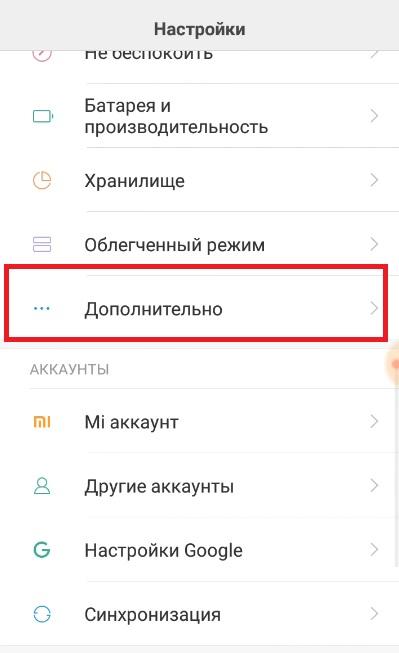
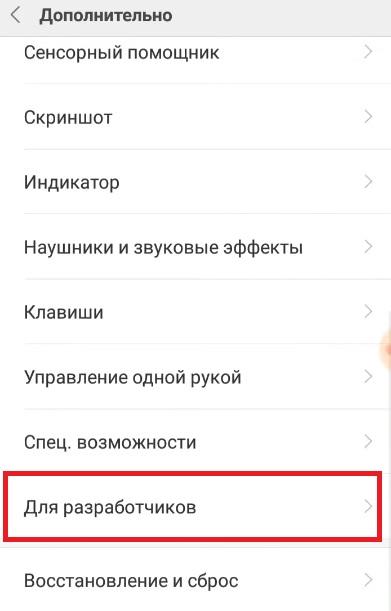
→ включаем Режим разработчика, если он вдруг выключен, и нажимаем на Отладка по USB
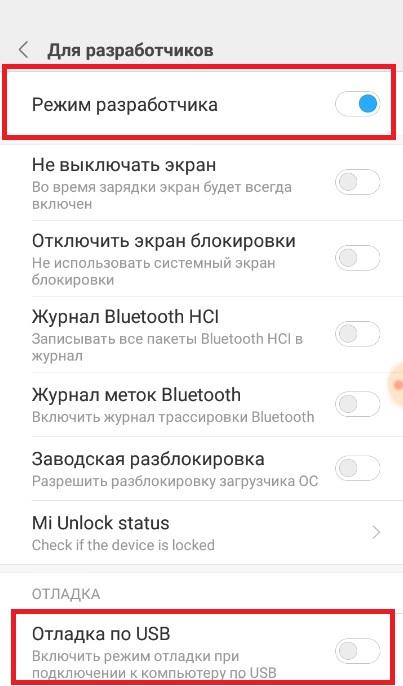
→ жмем OK, чтобы разрешить отладку по USB.
Далее закрываем настройки и возвращаемся на главный экран. Делаем свайп вниз, чтобы открыть верхнее меню.
Здесь выбираем опцию Зарядка через USB.

Появится вкладка Использование USB. Здесь жмем на Передача файлов (MTP).

Сверху должна появиться надпись Передача файлов через USB.
После этого уже на компьютере открываем директорию Мой компьютер и кликаем правой кнопкой мыши на пустую часть экрана. Если Ваш телефон еще не видит Windows, то в контекстном меню (правый клик мышки по пустой области) выбираем Обновить.

Ваше мобильное устройство вместе с SD-картой появиться на экране.
Источник: onecomp.ru
Как подключить смартфон Xiaomi к компьютеру?
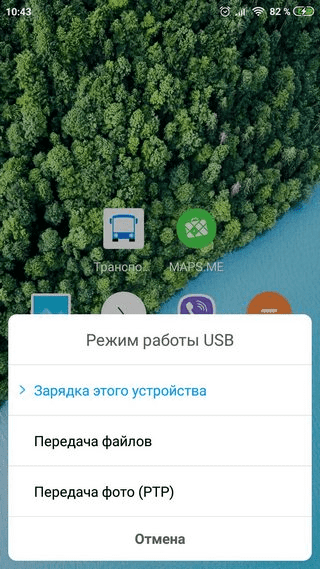
Кроме того, можно подключить Xiaomi к компьютеру как флешку, что позволит легко копировать данные между двумя устройствами, а также организовать работу с системными разделами мобильного изделия.
Возможные проблемы с подключением
Если на смартфоне не используется международная стабильная прошивка, то в некоторых случаях ПК может не определять девайс. В таких случаях подключить Xiaomi к компьютеру можно после проведения отладки системы через USB.
Задействование данной опции позволяет решать следующие задачи:
- Поиск неисправностей в работе аппарата;
- Проводить тестирование различных приложений;
- Выполнить резервное копирование данных;
- Собирать полные данные о функционировании гаджета;
- Восстанавливать работоспособность устройства.
Для того чтобы осуществить отладку, необходимо зайти в настройки, затем перейти во вкладку «О телефоне» и 7 раз нажать по строчке «Версия MIUI».

Далее переходим в «Расширенные настройки», где выбираем пункт «Для разработчиков» и затем активируем опцию «Отладка по USB».

После завершения операции процедура соединения с ПК должна пройти без каких-либо проблем.
Как подключить смартфон Xiaomi к компьютеру: альтернативный вариант
Если предыдущие способы не позволили выполнить соединение между двумя устройствами, то на мобильном изделии можно попробовать выполнить следующие действия:
- Открыть меню вызовов;
- Набрать комбинацию «*#*#13491#*#*»;
- В появившемся окне следует выбрать строку «MTP», в результате чего пользователь получит возможность перемещать различные файлы между двумя устройствами.

Предложенные варианты подключения телефона Сяоми к ПК являются самыми распространенными и простыми. Остальные способы предполагают установку различных приложений (например, Mi PC Suite), которые также предоставляют расширенный доступ ко всей пользовательской информации, хранящейся на мобильном устройстве.
Источник: xiacom.ru